जैसा कि आप जानते हैं, विंडोज 7 और पिछले संस्करणों में अपने उपयोगकर्ता खाते में लॉग इन करना एक सरल कार्य था। जब आप लॉगऑन स्क्रीन देखते हैं, तो बस डेस्कटॉप में बूट करने के लिए, बॉक्स में पासवर्ड दर्ज करें।
विंडोज 8 में लॉक स्क्रीन की शुरुआत के साथ माइक्रोसॉफ्ट ने विंडोज लॉगऑन प्रक्रिया में एक अतिरिक्त कदम जोड़ा है। जब आप अपने पीसी को चालू करते हैं, सुंदर अभी तक सरल बूट स्क्रीन लोगो के बाद, लॉक स्क्रीन आपकी स्क्रीन चुड़ैल जानकारी पर दिखाई देती है जैसे कि आपके पीसी की बैटरी की स्थिति, दिनांक और समय, और आधुनिक एप्लिकेशन से सूचनाएं। यूजर्स को लॉगिन स्क्रीन दबाने के लिए लॉक स्क्रीन पर क्लिक करना होगा या लॉगिन स्क्रीन देखने के लिए जहां स्टार्ट स्क्रीन या डेस्कटॉप पर जाने के लिए आपको अपना पासवर्ड टाइप करना होगा।

आप में से जो लोग स्मार्टफोन का इस्तेमाल कर रहे हैं, वे जानते हैं कि इस लॉक स्क्रीन कॉन्सेप्ट को सबसे पहले मोबाइल ऑपरेटिंग सिस्टम में पेश किया गया था। भले ही विंडोज 8 / 8.1 में लॉक स्क्रीन कुछ मूल्यवान जानकारी प्रदान करता है और कई मायनों में अनुकूलन योग्य है, जो उपयोगकर्ता एक अतिरिक्त चरण से नहीं जाना चाहते हैं वे लॉक स्क्रीन को अक्षम या हटाना चाहते हैं।
हालांकि, लॉक स्क्रीन को अक्षम या बंद करने के लिए कंट्रोल पैनल या पीसी सेटिंग्स में कोई विकल्प उपलब्ध नहीं है, आप समूह नीति संपादक या विंडोज रजिस्ट्री को संपादित करके उसी में लॉक स्क्रीन को हटा सकते हैं।
लॉक स्क्रीन को हटाने के लिए नीचे दिए गए निर्देशों में से किसी एक का पालन करें। हम आपको समूह नीति या Windows रजिस्ट्री में परिवर्तन करने से पहले एक सिस्टम पुनर्स्थापना बिंदु बनाने की सलाह देते हैं ताकि आप लंबे समय तक प्रक्रिया से गुजरने के बिना लॉक स्क्रीन को जल्दी से बहाल कर सकें।
विधि 1
रजिस्ट्री संपादक का उपयोग करके लॉक स्क्रीन को अक्षम करें
चरण 1: इसके साथ ही रन कमांड बॉक्स खोलने के लिए विंडोज और आर हॉटकी को दबाएं। बॉक्स में, Regedit टाइप करें और फिर Enter कुंजी दबाएँ। जब आप UAC संकेत देखते हैं, तो हाँ बटन पर क्लिक करें।
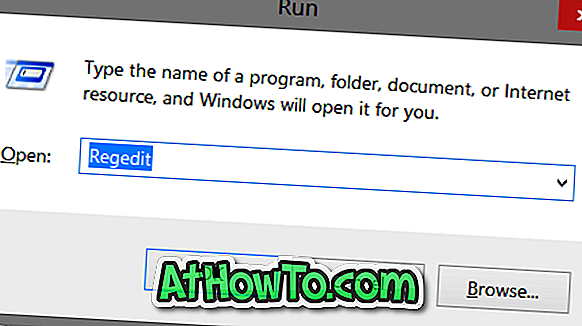
चरण 2: रजिस्ट्री संपादक लॉन्च होने के बाद, निम्न कुंजी पर जाएँ:
HKEY_LOCAL_MACHINE \ SOFTWARE \ Policies \ Microsoft \ Windows \ निजीकरण
(ध्यान दें कि यदि कोई वैयक्तिकरण कुंजी नहीं है, तो कृपया Windows कुंजी पर एक राइट-क्लिक करें, नया और फिर कुंजी पर क्लिक करें)
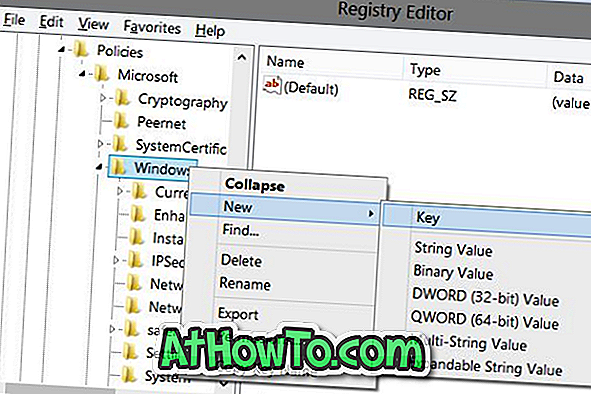
चरण 3: दाईं ओर, लॉक स्क्रीन को हटाने के लिए NoLockScreen नाम से एक नया DWORD (32-बिट) मान बनाएँ और फिर उसका मान 1 पर सेट करें (प्रविष्टि पर डबल-क्लिक करें)।
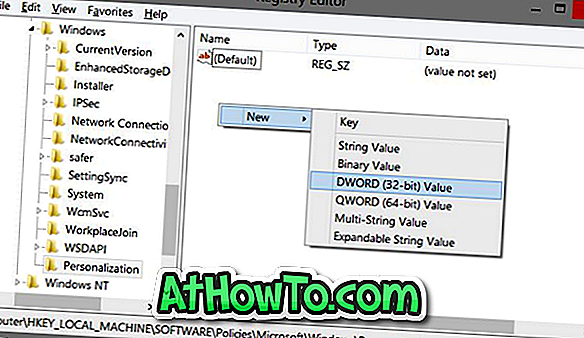
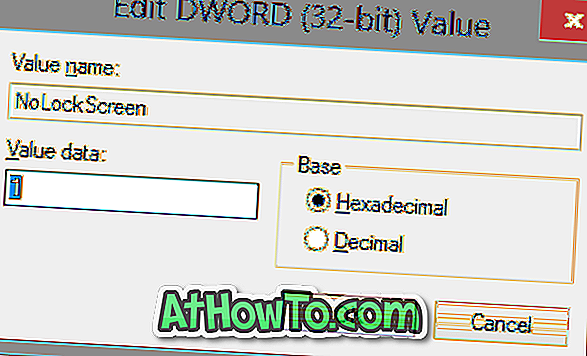
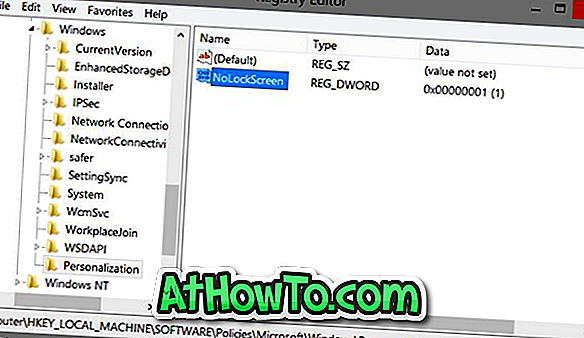
चरण 4: रजिस्ट्री संपादक को बंद करें। लॉक स्क्रीन के बजाय लॉगिन स्क्रीन देखने के लिए अपने पीसी को लॉग आउट या रीस्टार्ट करें। बस!
आप NoLockScreen को हटाकर लॉक स्क्रीन को पुनर्स्थापित कर सकते हैं। NoLockScreen के मान को 0 (शून्य) पर सेट करने से लॉक स्क्रीन भी सक्षम हो जाएगी।
विधि 2
समूह नीति का उपयोग करके लॉक स्क्रीन को निकालें या अक्षम करें
यदि आप विंडोज 8.1 प्रो चला रहे हैं तो इस विधि के लिए जाएं।
चरण 1: विंडोज और आर कुंजियों को एक साथ दबाकर रन कमांड बॉक्स खोलें। बॉक्स में, Gpedit.msc दर्ज करें और समूह नीति संपादक खोलने के लिए Enter दबाएं।
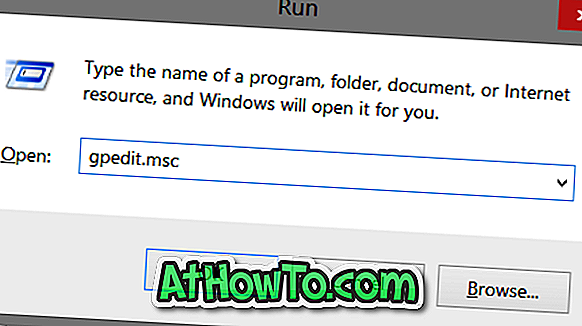
चरण 2: कंप्यूटर कॉन्फ़िगरेशन, प्रशासनिक टेम्पलेट, नियंत्रण कक्ष और फिर निजीकरण पर नेविगेट करें।
चरण 3: दाईं ओर, लेबल वाली नीति देखें, लॉक स्क्रीन को प्रदर्शित न करें, इसके गुणों को देखने के लिए इस पर डबल-क्लिक करें, और फिर इसका मान सक्षम करने के लिए सेट करें। अंत में, अप्लाई और ओके बटन पर क्लिक करें। बस!
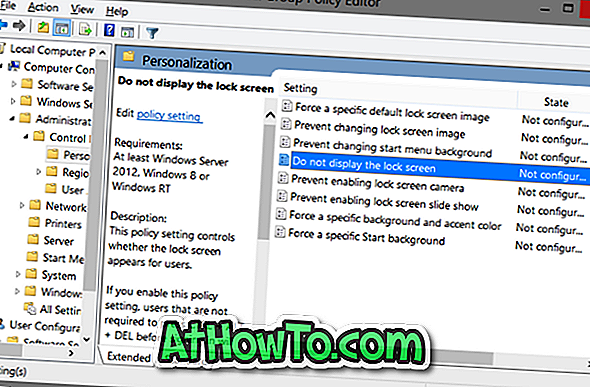

विंडोज 8.1 लॉक स्क्रीन को कैसे कस्टमाइज़ करें, बिंग होमपेज की तस्वीर को लॉक स्क्रीन बैकग्राउंड के रूप में कैसे सेट करें और अपने लॉक स्क्रीन गाइड पर स्लाइड शो के रूप में तस्वीर कैसे दिखाएँ, इसमें आपकी रुचि भी हो सकती है।














